Gmailの場合は、画面左端のバーをスライドさせていくと分割表示に切り替わる。LINEやGoogleメッセージなどのアプリは、最初から分割されている。たくさん届いたメールやメッセージを次々と読んでいきたいときには、非常に便利。この素早い操作に慣れてしまうと、通常のスマホの表示には戻れなくなってしまう。
一般的なスマホとは異なるカメラアプリのモード
Galaxy、Pixelの双方とも、カメラアプリもメインディスプレイで開いたときには、一般的なスマホとは異なるモードを用意している。Galaxyの場合は画面左上の分割表示を示すアイコン、Pixelの場合は右端の下にある同様のアイコンをタップすると、左にプレビュー、右にファインダーや操作のためのボタンが並ぶ画面に切り替わる。
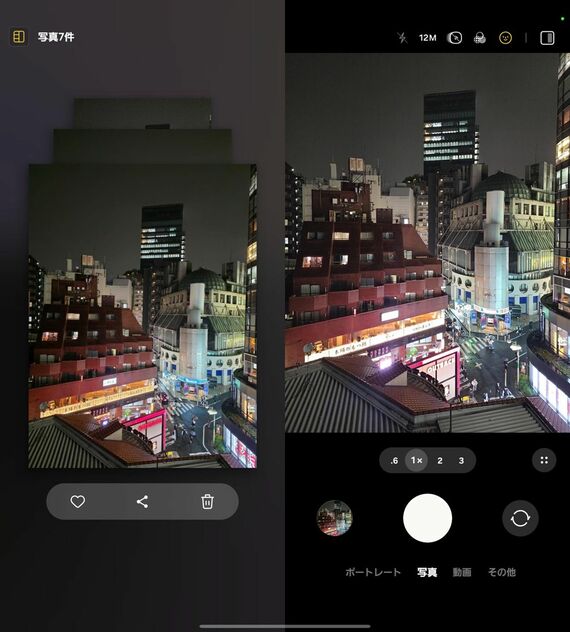
この状態で写真を撮っていくと、プレビューがたまっていき、どんな写真を撮ったのかが一目でわかる。連続して写真を撮りたいときには、ギャラリーとカメラアプリを行ったり来たりする必要がなくなり、使い勝手がいい表示形式と言えるだろう。
単に表示されるものを大きくするだけでなく、広い画面を無駄なく使うアプリが増えることで、フォルダブルスマホ自体の使い勝手が高まる。単なる大画面以上の価値があるのが、フォルダブルスマホが支持される理由と言えそうだ。
記事をマイページに保存
できます。
無料会員登録はこちら
ログインはこちら
印刷ページの表示はログインが必要です。
無料会員登録はこちら
ログインはこちら

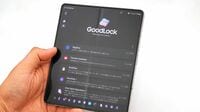






























無料会員登録はこちら
ログインはこちら